�yiPhone�����Łz�A�C�t�H���ɂ���A������o�b�N�A�b�v����ɂ͂������߃A�v��5�I�I

iPhone�̋@��ύX���͂������A������̌̏�╴���ȂǁA�s���̎��Ԃɔ����Ă��ׂ����Ƃ��f�[�^�̃o�b�N�A�b�v�ł��B
���ɁA�u�A����v�A���Ȃ킿�d�b���̃o�b�N�A�b�v�͂ƂĂ��d�v�ł��B�d���ł��ꐶ���ł���A�A����̏��͂Ȃ����Ă͔��ɍ�����̂ł��B
����̋L���ł́AiPhone�A����o�b�N�A�b�v�A�v�����܂Ƃ߂Ă������߂��܂��B

�����ʂȂ������߁�iPhone�A������o�b�N�A�b�v����PC�p�A�v��
���l�I�ȍD�݂ɂ���āAiPhone�̘A�����PC�Ƀo�b�N�A�b�v���������ɂ���悤�ł��BPC�p�\�t�g�uDearMob iPhone�}�l�[�W���[�v������Β��ȒP�ɂł��܂��B �}�E�X���Q�`�R��N���b�N���邾���ŁA���b�̂����AiPhone���̘A��������ꊇ��PC�Ɉڍs���ĕۑ����邱�Ƃ��ł��܂��B�ʏ��iPhone�A����o�b�N�A�b�v�A�v�����AiPhone�ɕ��S���������Ɍ����悭�ăT�N�T�N�Ɠ��삵�܂��B
�uDearMob iPhone�}�l�[�W���[�v���g����iPhone�A������o�b�N�A�b�v������@
���O�����F
�@.DearMob iPhone�}�l�[�W���[���p�\�R���Ƀ_�E�����[�h�ƃC���X�g�[�����Ă����܂��B
�A.Apple�̏����P�[�u����iPhone���p�\�R���Ɛڑ����܂��B���߂Đڑ������Ƃ��́AiPhone�Ɂu���̃R���s���[�^�[��M������c�v�Ƃ�����ʂ��\�������ƁA�u�M���v���^�b�v������OK�ł��B
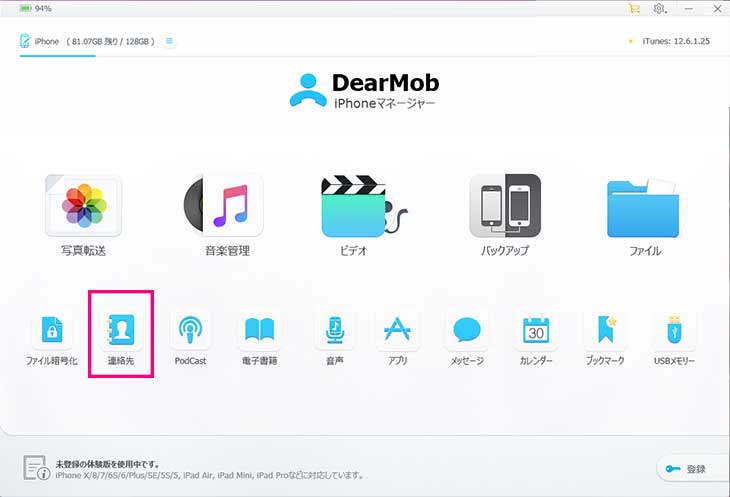
STEP1�F�f�X�N�g�b�v����uDearMob iPhone�}�l�[�W���[�v�̃A�C�R�����^�b�v���N���b�N���ă\�t�g���N�����܂��B
STEP2�F�z�[����ʂɂ���w�A����x�^�O���^�b�v���āAiPhone�A����̃o�b�N�A�b�v�E�Ǘ���ʂɓ���܂��B
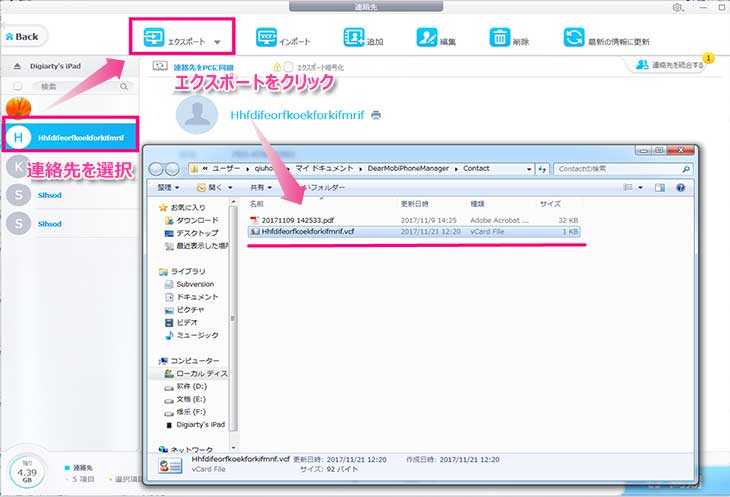
STEP3�F������iPhone�A������̃A�h���X���X�g���\������āA�ꊇ���ʂ��ƃo�b�N�A�b�v���������̂�I�����܂��B
STEP4�F��ʏ㕔�̃��j���[�o�[�ɂ���u�G�N�X�|�[�g�v�^�O���^�b�v����ƁA�A�����PC�Ƀo�b�N�A�b�v�����Ƃ��n�܂�܂��B�u�����v���b�Z�[�W���o�Ă�����AiPhone����A����̃o�b�N�A�b�v���������܂��B
- �������U��
- 1. �A������̕ۑ��`����VCF�APDF�ATXT�AHTML�����p�ł��܂��B
- 2. �A������Í������ăo�b�N�A�b�v���邱�Ƃ��ł��܂��B����菇�́A�@.�u�G�N�X�|�[�g�Í����v�̑O�Ƀ`�F�b�N�}�[�N�����āA�Í����ݒ�y�[�W�ɓ���܂��B�A.�Í����p�X���[�h����͂��āuOK�v�{�^���������܂��B
iPhone�A����o�b�N�A�b�v�A�v����������5�I�I
���m���F
iPhone�����ŘA������o�b�N�A�b�v�\�ȃA�v���́A�K���ƌ����Ă������قǃ��[����A�I�����C���X�g���[�W�APC�ƘA�g���ē������̂ł��B
��������Ȃ��ƁA�o�b�N�A�b�v�����A����̃f�[�^��iPhone�ȊO�ɕۑ�����邱�Ƃ͂ł��܂���B
����𗝉����Ă���A�ȉ���iPhone�A����o�b�N�A�b�v�A�v�����������߂��܂��傤�B
1.�uiCloud�v
iPhone�Ƀf�t�H���g�œ����Ă���uiCloud�v�A�v���́A�A����̃o�b�N�A�b�v�ɂ͂悭�g���Ă��܂��B
�@iPhone��Wi-Fi �l�b�g���[�N�ɐڑ�����Ă���A�A����̃f�[�^�������I�ɃI�����C���X�g���[�W�ɕۑ������̂ŋɂ߂ĕ֗��ł��B
�������AiCloud�̖����X�g���[�W�e�ʂ�5GB�����Ȃ��̂ŁA�ʐ^�≹�y�A����ł����ς��ɂȂ��ăo�b�N�A�b�v���ł��Ȃ��Ȃ邱�Ƃ������ł��B
�Ⴆ�AiCloud�e�ʕs���������ŁA�o�b�N�A�b�v�����͂��̃f�[�^���o�b�N�A�b�v����Ȃ��������Ƃ�����܂��B
���̂��߁AiCloud�ŘA������o�b�N�A�b�v�������ꍇ�A���̂̋e�ʂ������Ɗm�F����K�v������܂��B
��ʓI�ɂ�iCloud�ł͍Œ���̃o�b�N�A�b�v�����ɗ��߂邱�Ƃ��I�X�X�����܂��B
�܂��́A�\�Z����iCloud�̗L���v�����ɃA�b�v�O���[�h����̂������ł��B
�@�@���킹�ēǂށFiCloud�o�b�N�A�b�v���畜���ł��Ȃ����R�ƑΏ��@�biPhone XS/XS Max/XR�@��ύX����
2.�uDropbox�v
Dropbox�Ƃ́AiCloud�Ƒ�̓��l�ȓ���������I�����C���X�g���[�W�T�[�r�X�ł��B
�A������͂��߁AiPhone��Android���̊e��t�@�C�����C���^�[�l�b�g��ɂ���T�[�o�ɕۑ����邱�Ƃ��ł��܂��B
Dropbox�͖����Ŏg����e�ʂ�2GB�����A�X�^�[�h�K�C�h����������ETwitter�A�J�E���g���t�H���[����E�F�l�ɏЉ�Ďg���n�߂Ă��炤��16GB�܂ő��₹�܂��B
�g������iCloud�Ƒ����Ȃ̂ŁAiCloud�����Ȃ���y���g������Ȃ�ADropbox�����K�Ɏg���n�߂��܂��B
����iPhone�A����o�b�N�A�b�v�A�v���Ɣ�ׂāAiCloud��Dropbox�ł��g���₷���ƌ����Ă��ߌ��ł͂���܂���B
�������AiCloud�ƈقȂ��āA�t�@�C����ۊǂ��邾���ŁA�ꕔ�̃A�v���P�[�V������Dropbox�ƃf�[�^�̓������s���ȊO�́A��{�I�Ƀf�[�^�̃��A���^�C���ł̓����͍s���Ȃ��Ƃ����ӂ��������B
3.�u�A���� �o�b�N�A�b�v - IS Contacts Kit Free�v
�u�A���� �o�b�N�A�b�v - IS Contacts Kit Free�v�Ƃ́AiPhone�ɂ���A������o�b�N�A�b�v���邽�߂̖����A�v���ł��B
iPhone����A����̓��e�𒊏o���ăG�N�Z���t�H�[�}�b�g��Gmail��Outlook�Ȃǂɑ��M������ADropbox�ɃA�b�v������Ƃ����d�g�݂ł��B
����ɁA��{�I�ȃo�b�N�A�b�v�@�\�͂������A���̑��֗̕��ȕ�[�@�\�����ڂ���Ă��܂��B
�Ⴆ�A�G�N�Z���t�H�[�}�b�g�ŕۑ�����邾���ɂ����āAPC�ňꊇ�ҏW���邱�Ƃ��ł��܂��B
�܂��AiCloud�̂悤�Ƀo�b�N�A�b�v���ꂽ�A�����V����iPhone�֕������邱�Ƃ��ł��܂��B
���̃A�v���͗L���ł����邪�A�L�����\������邾���Ŏg������͓��������A����x��Ȃ���Ƃ�i�߂閳���ł͏\�����Ǝv���܂��B
4.�uJS�o�b�N�A�b�v�v
�uJS�o�b�N�A�b�v�v�Ƃ́AiPhone/iPad�Ȃǂ�iOS�f�o�C�X�̘A����E�J�����_�[�E�摜�E������o�b�N�A�b�v�E���J�o������A�v���ł��B
���ł�400���ȏ�_�E�����[�h����˔j���ĂĂ��L���ł��B
�h�R���̃N���E�h�X�g���[�W�u�f�[�^�ۊ�BOX�v�Ƃ��A�g���ăh�R�����[�U�����̉��K�T�|�[�g�����܂��B
�o�b�N�A�b�v��́AiPhone�̏ꍇ�AGoogle�h���C�u��Dropbox�����p�ł��܂��B
JS�o�b�N�A�b�v���g���Ă݂Ċ����̂́A�N���E�h��I�Ԃ����Ŋ���������Ďg�p���@�����ɊȒP���Ƃ������Ƃł��B
����ɂ��A�A�����J�����_�[�Ȃǂ̑�ȃf�[�^���ƂĂ��ȒP�ȑ���ňړ������邱�Ƃ��ł��܂��B
���Ȃ݂ɁA���̃A�v���� iOS�ł͂������AAndroid�ł�PC�ł�����܂��B
5.�uSA �A���� Lite�v
�uSA �A���� Lite�v�Ƃ́AiPhone�AiPad��iPod touch��iOS�f�o�C�X����A������G�N�X�|�[�g�ł���A�v���ł��B
����ɁAExcel�i.xls�j�t�@�C���A�܂���.csv�t�@�C���̌`�ŃG�N�X�|�[�g�ł��܂��B
Excel�t�@�C���Ȃ�Outlook�̃A�h���X���ɒ��ڃC���|�[�g�ł��邵�AMicrosoft Excel��Apple Numbers�ł����l�ɊJ�����Ƃ��o���܂��B
csv�t�@�C���Ȃ�AGmail���ŊȒP�Ɏ�荞�߂܂��B
����ɂ��A���[�N�V�[�g��ŊȒP�ɓd�b�����̃O���[�v�ɐ���������A�X�̓d�b���f�[�^���̃O���[�v�Ɋ��蓖�Ă邱�Ƃ��ł��܂��B
����ɁADearMob iPhone�}�l�[�W���[�Ɠ��l�ɁA���̃A�v�����G�N�X�|�[�g�A����t�@�C�����p�X���[�h�ی�ł��܂��B
�o�b�N�A�b�v���ꂽ�A����𑼐l�Ɍ������Ȃ��Ȃ�p�X���[�h�ی�𗘗p���܂��傤�B
�܂Ƃ�
���܂��킹���A�l�b�g����_�E�����[�h���ė��p�ł���iPhone�A����o�b�N�A�b�v�A�v����������܂��B
����������ꂼ��̎g������̗ǂ��Ɩ��͂�����܂��B
��{�I�ɁA�I�����C���X�g���[�W�uiCloud�v�ƁuDropbox�v�͈�Ԃ悭�g���Ă��܂��B
���ɁA�uiCloud�v�̓_�E�����[�h�ƃC���X�g�[���̎�Ԃ��v�炸�AApple ID�ŃT�C���C�����邾���ŗ��p�ł��܂��B
�����āA iCloud���e�ʕs�����Ă��܂��āuDropbox�v���_�E�����[�h������]���ȗe�ʂ������Ŏg����̂Ŋy�ł��B
����A�u�A���� �o�b�N�A�b�v - IS Contacts Kit Free�v�A�uJS�o�b�N�A�b�v�v�A�uSA �A���� Lite�v�͎������l������܂��B
������ɂ���A�����̗v�]�ɍ����čD���Ȃ��̂�I�����܂��傤�B�@
